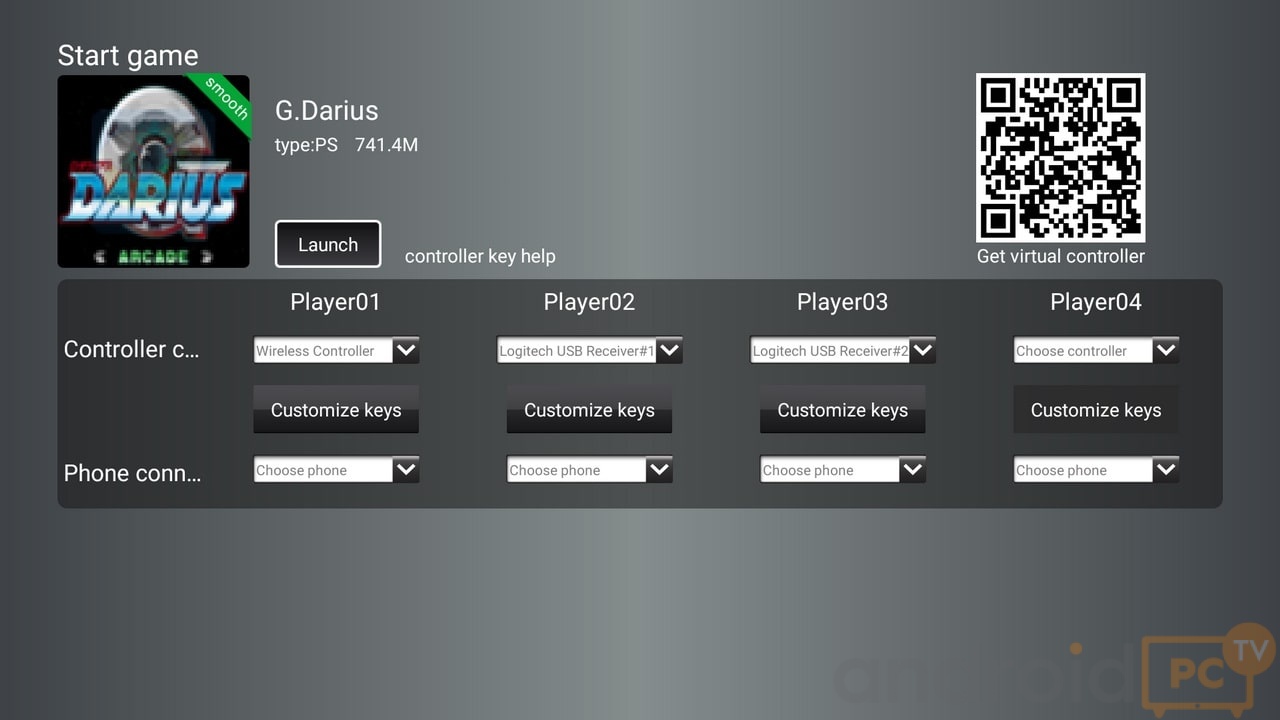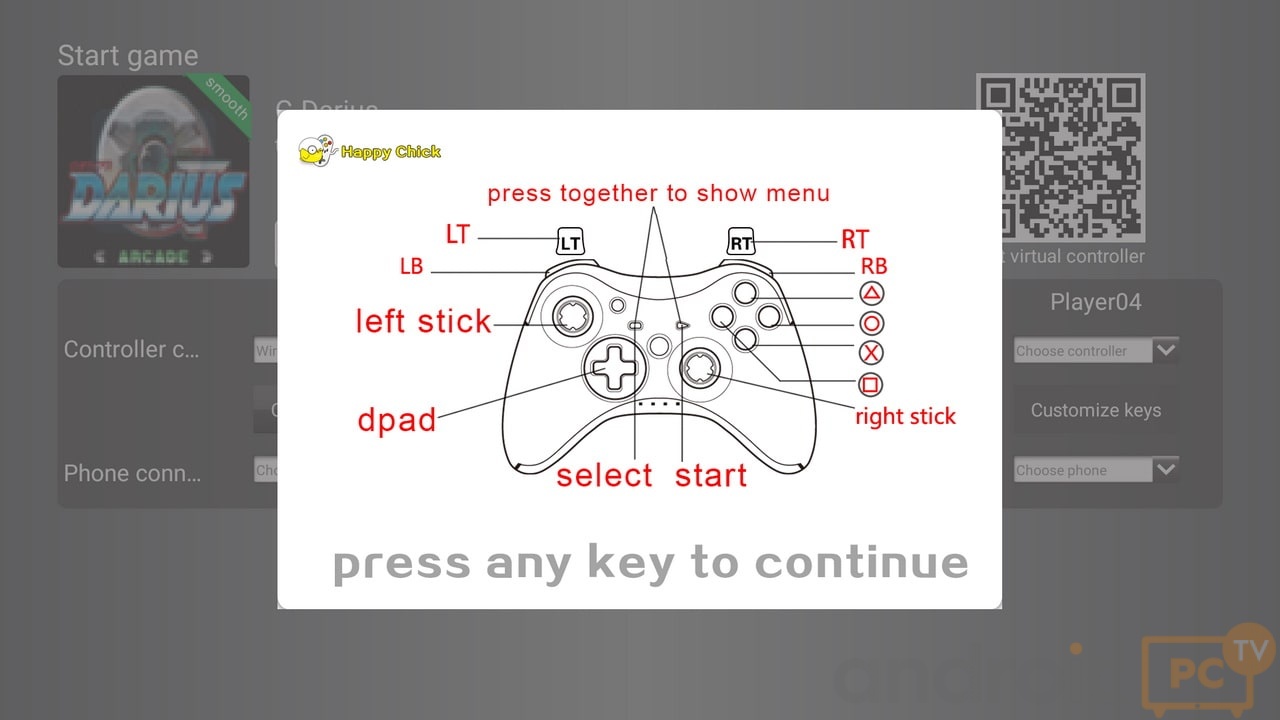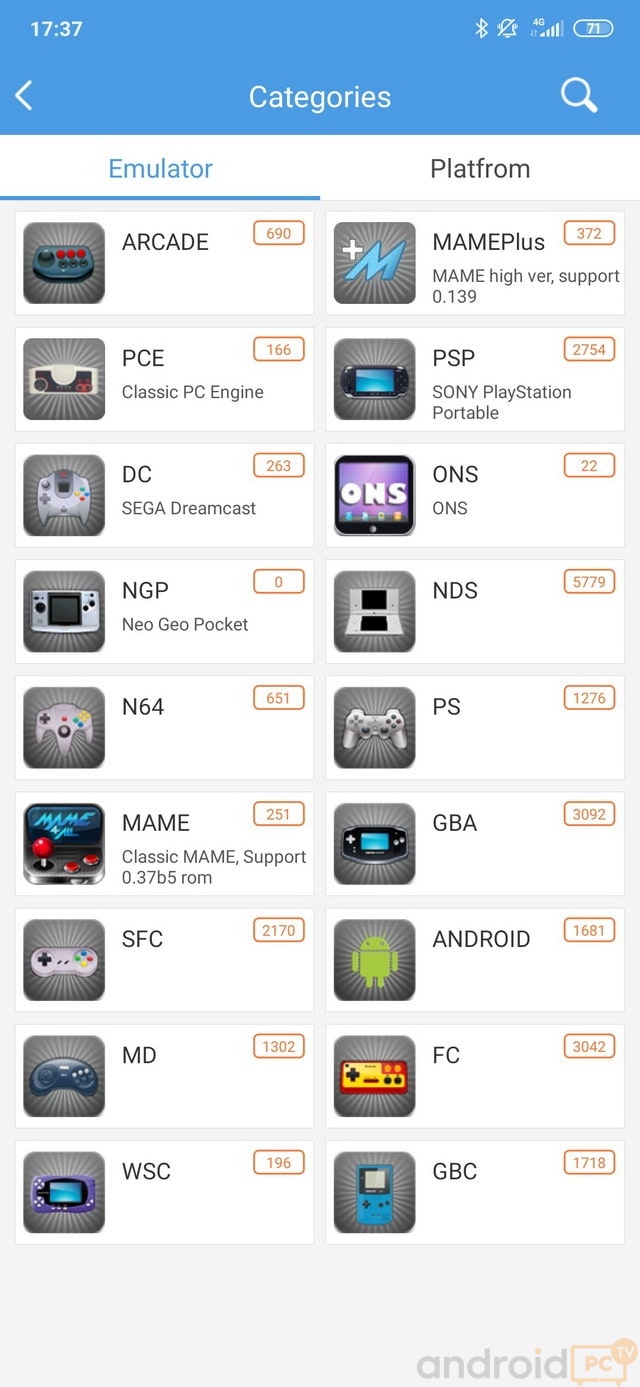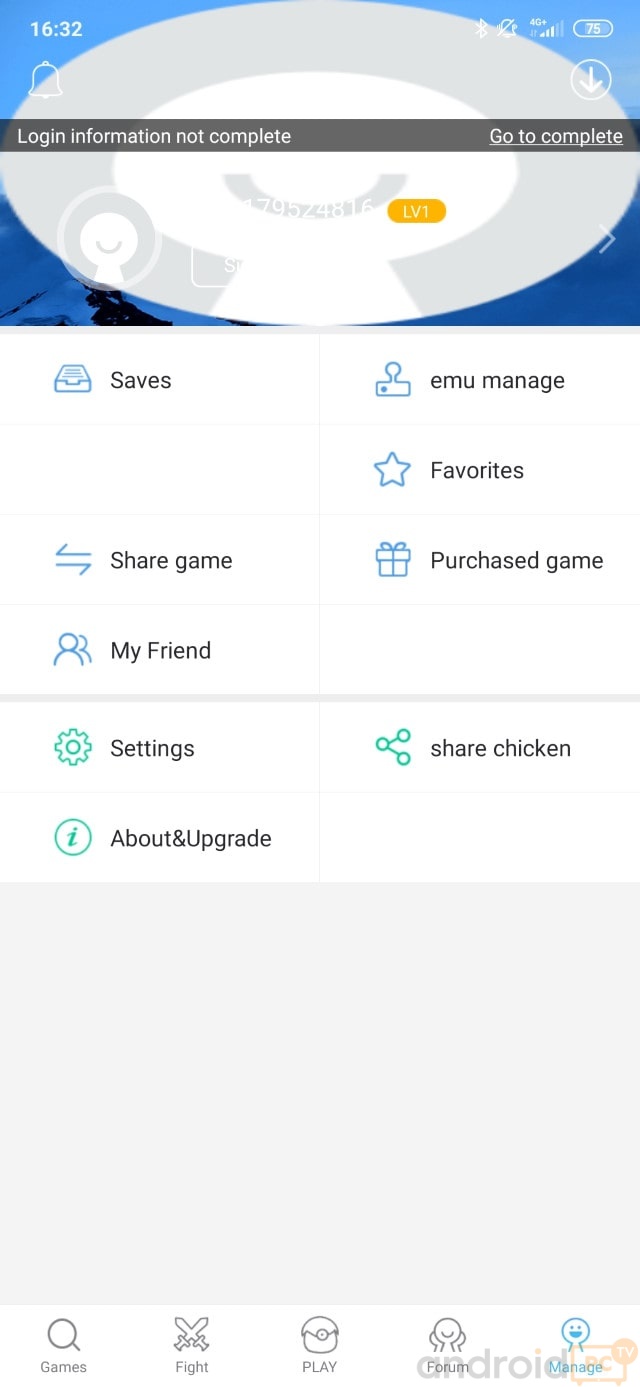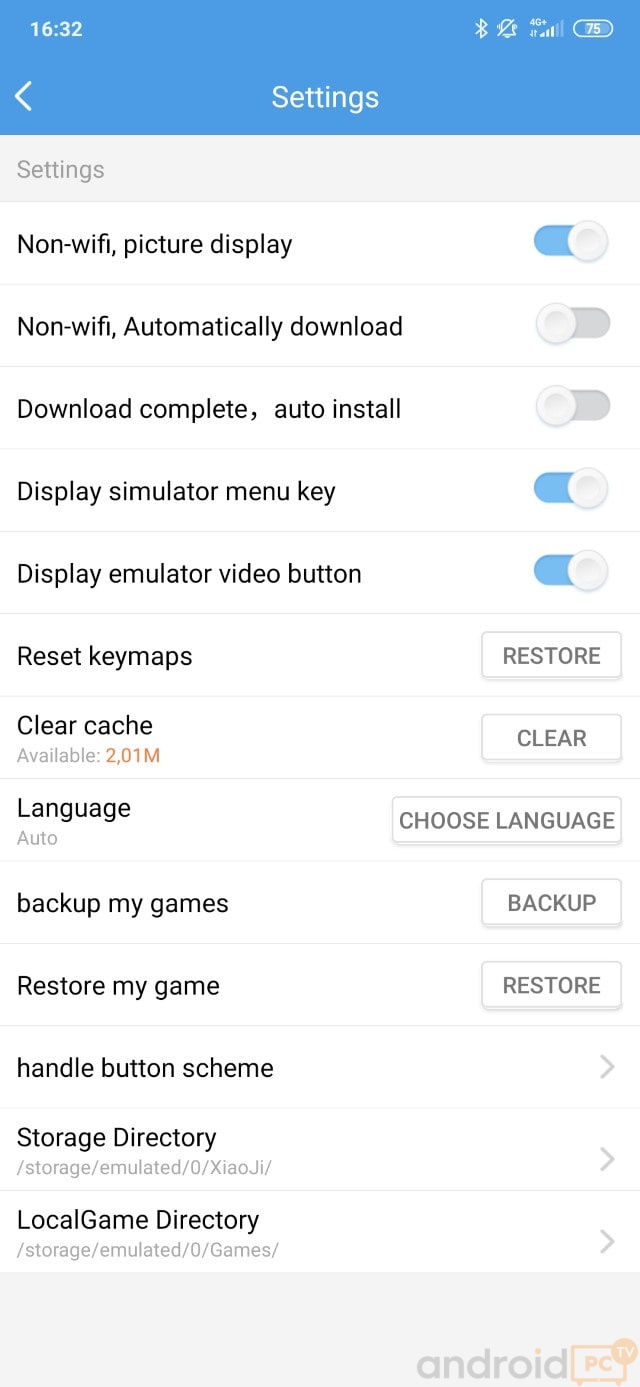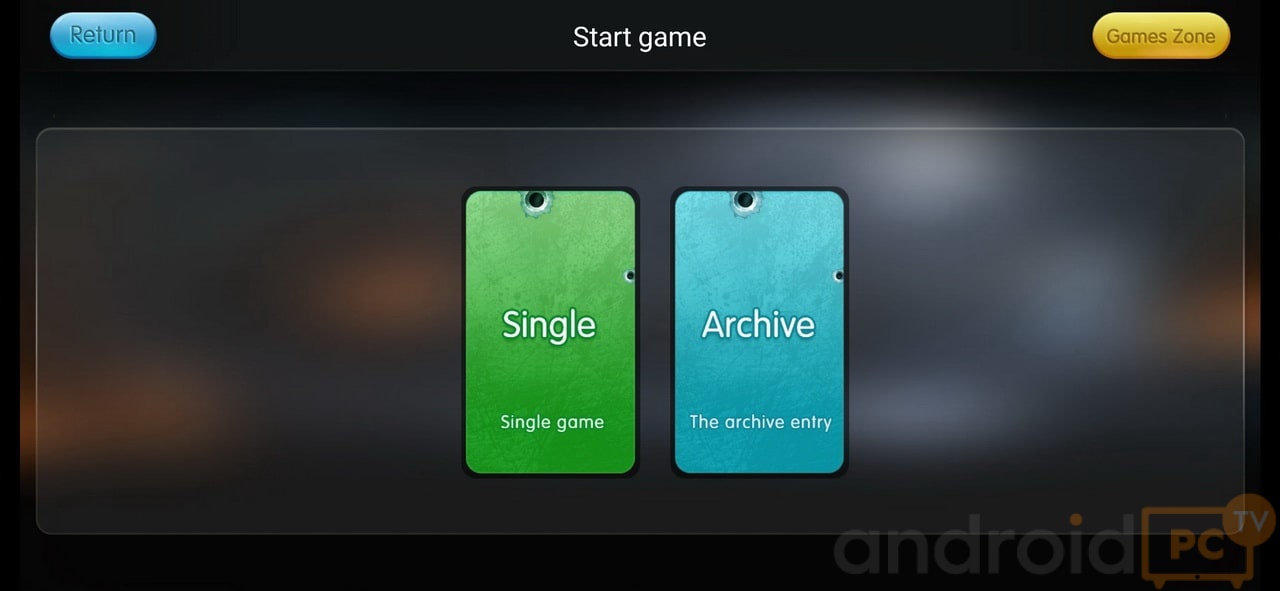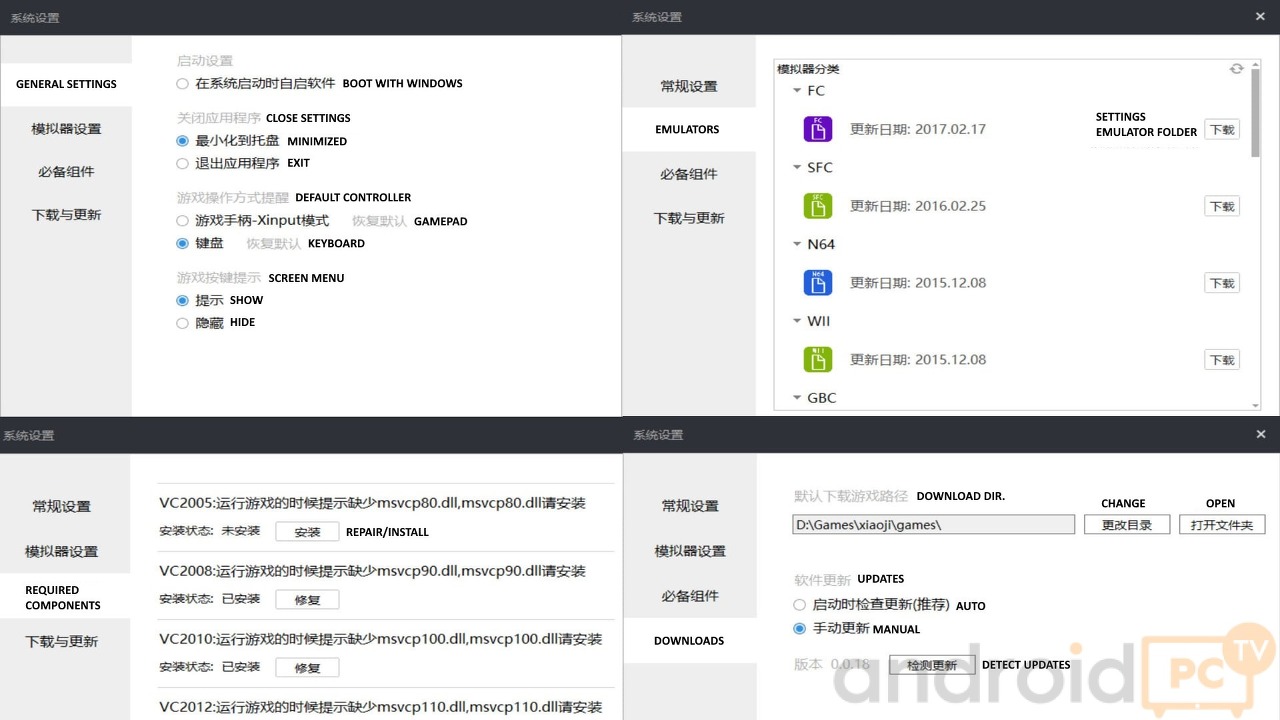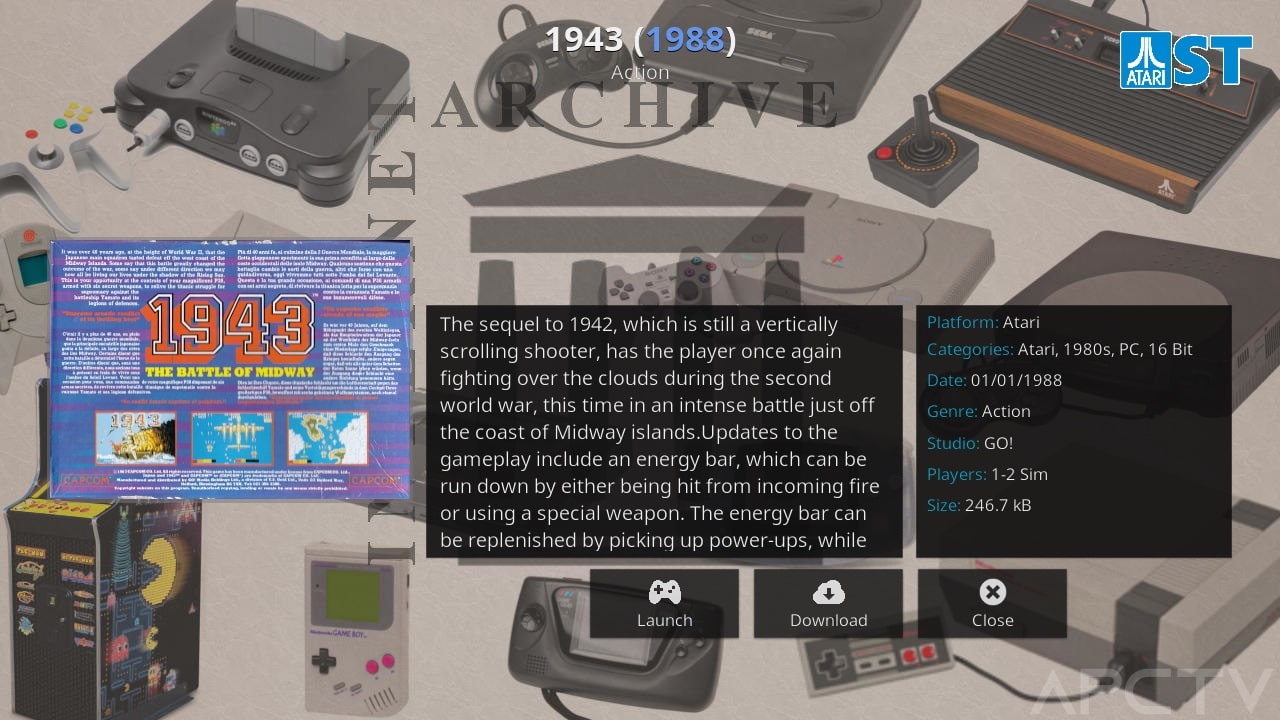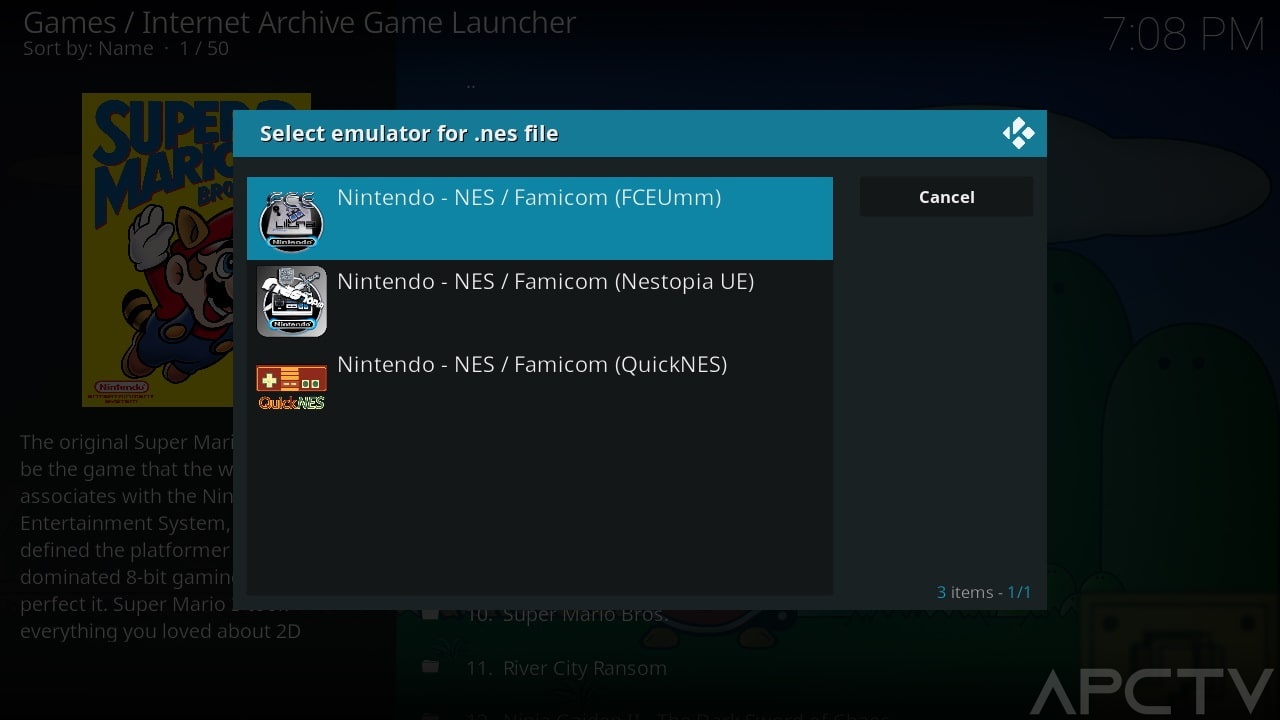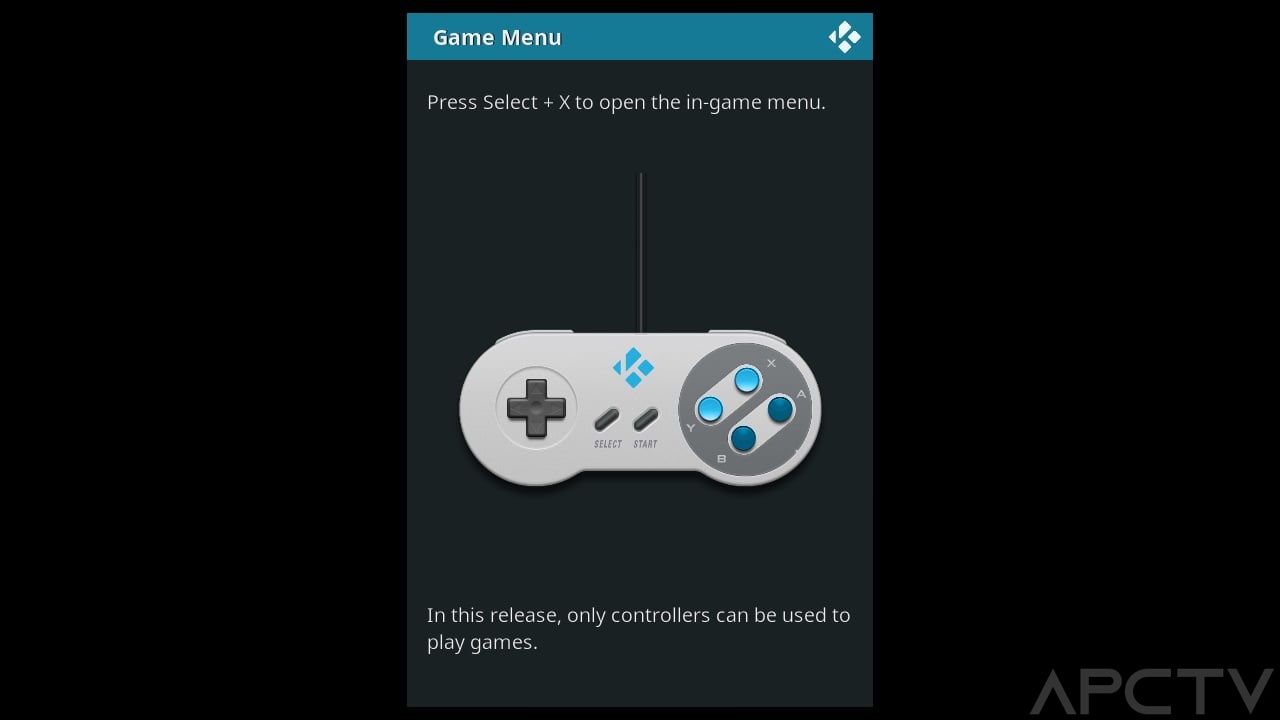온쿄 & 파이오니아, 새로운 AV 앰프의 HDMI2.1에 대한 고유 한 기능과

온쿄 홈 엔터테인먼트는 CES에서 발표 한 온쿄 파이오니아 브랜드의 AV 앰프에서 지원 HDMI2.1 표준과 그에 관련된 고유 기능에 대해 설명했다.
HDMI2.1 지원 기종은 국내에서 '21 년 여름부터 발매 할 예정이다. 또한, HDMI2.1의 연결 문제는 지원 된 것으로 알려졌다.
AV 앰프는 비디오 기기와 TV와 연결 1 개의 HDMI 케이블을 사용하고 고속 전송을 통해 영화 나 음악 라이브 Blu-ray 작품에서 채용되고있는 Dolby Atmos 등 최신 오디오 포맷을 즐길 수 있도록 한다.
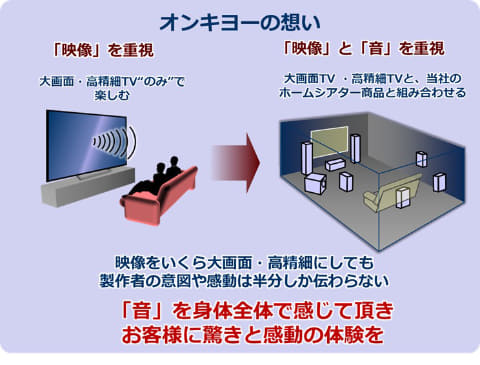
HDMI2.1의 큰 특징은 8K 해상도를 지원한다. 8K는 4K의 4 배 해상도입니다 원시 영상에 한없이 가까운 영상을 재현하고 그 자리에있는듯한 현장감을 제공하고있다.
또한 해상도뿐만 아니라 색상의 세심한 배려를 결정 "비트 심도"초당 비디오 프레임 수의 "프레임 속도"사용할 수있는 색상의 범위를 나타내는 "색역"영상의 명암의 폭의 확대를 나타내는 "밝기"가 최대 스펙된다. 그러면 현실에 가까운 8K 특유의 풍부한 영상을 체험 할 수 있다고한다.
작년 말에 발매 된 플레이 스테이션 5와 Xbox Seires X / S 등 HDMI 2.1 대응 게임기에서는 8K 및 4K 화질과 최신 오디오 포맷 외에도 게임 플레이시에는 영상의 낮은 대기 모드로 자동으로 전환 ALLM (Auto Low Latency Mode) 영상의 전환을 부드럽게 표시하는 VRR (Variable Refresh Rate), 영상 표시의 지연을 줄이기 QFT (Quick Frame Transport)라는 HDMI2.1의 새로운 기능도 이용할 수있다.
AV 앰프와 연결하여 온쿄가 제공하는 GOOD, BETTER, BEST 소리에 스트레스없이 더 몰입하고 게임을 즐길 수있는 환경이 갖추어하고있다.

온쿄 파이오니아 AV 앰프 자체의 새로운 기능도 탑재. 영상이 보이지 않게 된 때 원인을 진단하는 HDMI 진단 기능, A / V 싱크 (온쿄 / 일체형 모델) 사운드 딜레이 (파이오니어 모델), 4K / 8K 신호 포맷 설정 기능을 갖추고있다.
진단 기능은 어떤 원인에 영상이 나타나지 않게 된 때 그 원인을 HDMI 케이블, 비디오 기기와의 연결, TV와 연결 AV 앰프의 설정으로 나누어 진단. 영상 · 음성이 출력되지 않는 원인을 파악하기 쉽고, 어떤 부분을 고치면 좋을까가 곧 알게한다.

A/V 싱크 사운드 딜레이는 게임 플레이 중 ALLM시 영상의 속도에 맞게 오디오 출력 지연을 한없이 적게하고 영상과 음성의 타이밍에 차이가 생기지 않도록 정확하게 맞추면하고있다.

4K / 8K 신호 포맷 설정 기능은 각 입력에서 전송 가능한 신호 포맷을 설정함으로써 전송 속도를 조정. HDMI2.1 지원하지 않는 케이블에서도 재생이 가능하게된다. 또한 고화질 영상을 즐길 수는 HDMI2.1 지원 케이블의 사용을 권장하고있다.

온쿄는 코로나 사화 또한 애프터 코로나의 집에서 영화를 즐기는 '홈 시어터'뿐만 아니라 음악이나 게임을 포함한 '홈 엔터테인먼트'의 구축도 목표로하고있다.
av.watch.impress.co.jp/docs/news/1306696.html
オンキヨー&パイオニア、新AVアンプのHDMI2.1に関する独自機能とは
オンキヨーホームエンターテイメントは、CESで発表したオンキヨー・パイオニアブランドのAVアンプでサポートするHDMI2.1の規格や、それに関わる独自機能について解説した。HDMI2.1サポート機
av.watch.impress.co.jp
'기타제품 및 SW' 카테고리의 다른 글
| AV1, HDR, tvOS 지원과 함께 Kodi 19“Matrix”출시 (0) | 2021.02.24 |
|---|---|
| Xbox Series X SoC : 전력, 열 및 수율 트레이드 오프 (0) | 2021.02.17 |
| [DeX] 2021년 Samsung DeX는 이제 스마트 폰 화면을 PC에 무선으로 가져올 수 있습니다. (0) | 2021.02.08 |
| [APPLE] M1판 Mac mini 구입기. 경악의 퍼포먼스..... (0) | 2020.11.26 |
| Raspberry Pi 4 V3DV 그래픽 드라이버, Vulkan 1.0 준수 달성 (0) | 2020.11.26 |